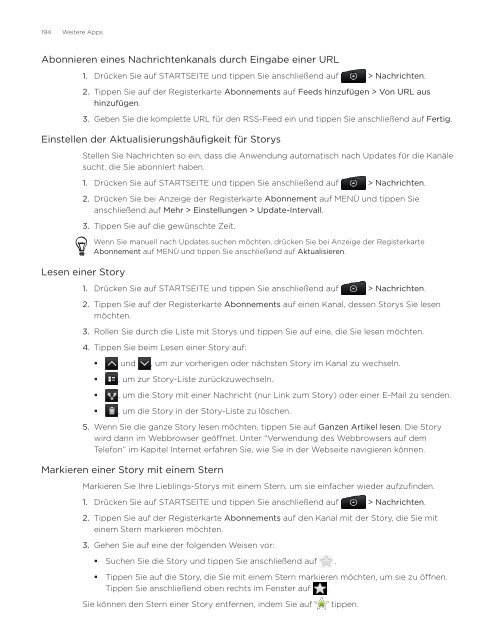HTC Desire Anleitung - Vodafone
HTC Desire Anleitung - Vodafone
HTC Desire Anleitung - Vodafone
Sie wollen auch ein ePaper? Erhöhen Sie die Reichweite Ihrer Titel.
YUMPU macht aus Druck-PDFs automatisch weboptimierte ePaper, die Google liebt.
194 Weitere Apps<br />
Abonnieren eines Nachrichtenkanals durch Eingabe einer URL<br />
1.<br />
2.<br />
3.<br />
Drücken Sie auf STARTSEITE und tippen Sie anschließend auf > Nachrichten.<br />
Tippen Sie auf der Registerkarte Abonnements auf Feeds hinzufügen > Von URL aus<br />
hinzufügen.<br />
Geben Sie die komplette URL für den RSS-Feed ein und tippen Sie anschließend auf Fertig.<br />
Einstellen der Aktualisierungshäufigkeit für Storys<br />
Stellen Sie Nachrichten so ein, dass die Anwendung automatisch nach Updates für die Kanäle<br />
sucht, die Sie abonniert haben.<br />
1.<br />
2.<br />
3.<br />
Lesen einer Story<br />
1.<br />
2.<br />
3.<br />
4.<br />
Drücken Sie auf STARTSEITE und tippen Sie anschließend auf > Nachrichten.<br />
Drücken Sie bei Anzeige der Registerkarte Abonnement auf MENÜ und tippen Sie<br />
anschließend auf Mehr > Einstellungen > Update-Intervall.<br />
Tippen Sie auf die gewünschte Zeit.<br />
Wenn Sie manuell nach Updates suchen möchten, drücken Sie bei Anzeige der Registerkarte<br />
Abonnement auf MENÜ und tippen Sie anschließend auf Aktualisieren.<br />
Drücken Sie auf STARTSEITE und tippen Sie anschließend auf > Nachrichten.<br />
Tippen Sie auf der Registerkarte Abonnements auf einen Kanal, dessen Storys Sie lesen<br />
möchten.<br />
Rollen Sie durch die Liste mit Storys und tippen Sie auf eine, die Sie lesen möchten.<br />
Tippen Sie beim Lesen einer Story auf:<br />
und , um zur vorherigen oder nächsten Story im Kanal zu wechseln.<br />
, um zur Story-Liste zurückzuwechseln.<br />
, um die Story mit einer Nachricht (nur Link zum Story) oder einer E-Mail zu senden.<br />
, um die Story in der Story-Liste zu löschen.<br />
5. Wenn Sie die ganze Story lesen möchten, tippen Sie auf Ganzen Artikel lesen. Die Story<br />
wird dann im Webbrowser geöffnet. Unter “Verwendung des Webbrowsers auf dem<br />
Telefon” im Kapitel Internet erfahren Sie, wie Sie in der Webseite navigieren können.<br />
Markieren einer Story mit einem Stern<br />
Markieren Sie Ihre Lieblings-Storys mit einem Stern, um sie einfacher wieder aufzufinden.<br />
1.<br />
2.<br />
3.<br />
<br />
<br />
<br />
<br />
Drücken Sie auf STARTSEITE und tippen Sie anschließend auf > Nachrichten.<br />
Tippen Sie auf der Registerkarte Abonnements auf den Kanal mit der Story, die Sie mit<br />
einem Stern markieren möchten.<br />
Gehen Sie auf eine der folgenden Weisen vor:<br />
<br />
<br />
Suchen Sie die Story und tippen Sie anschließend auf .<br />
Tippen Sie auf die Story, die Sie mit einem Stern markieren möchten, um sie zu öffnen.<br />
Tippen Sie anschließend oben rechts im Fenster auf .<br />
Sie können den Stern einer Story entfernen, indem Sie auf tippen.